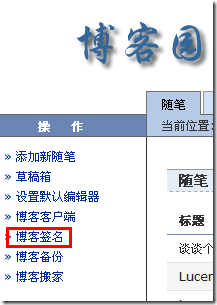(转:亲测)cnblogs博文浏览[推荐、Top、评论、关注、收藏]利器代码片段
| authour: | Others(hoojo) |
| updatetime: | 2015-04-25 09:30:23 |
| friendly link: | http://www.cnblogs.com/hoojo/archive/2013/03/04/2942591.html |
想必大家同我一样也经常看博文、写博文,如果你看到了这篇文章。那么也说明你和我一样,是一个热衷这个行业的人。对这个行业充满了热爱! 哈哈~
当你看到了一篇好的博文,有没有立马或马上或必须……想关注、收藏、推荐的冲动!!!有木有、有木有!!!不管你有木有,我反正是有的。至于你信不信,偶反正是信的!嘿嘿…… 搞笑片段至此。献上主题小作一篇!!! 请君览阅!
申明:这个是一个快速推荐、评论、关注、收藏、置顶的代码片段,此功能仅限于博客园。如果你在代码片段中加入恶意代码,导致自己的博客不能访问,后果自负!而我初衷是:快速推荐、评论、关注、收藏、置顶,这才是目的。
当你开到这篇文章的时候,你在这篇文章的右下角就可以看到这个利器。欢迎使用哦!下面开始正题,欢迎广大博客园博友阅览。
1、你登陆到博客园,后点击管理,再点击随笔中的博客签名。如图
2、进入签名后,如果你有设置签名,那就修改默认签名。如果没有签名,就添加一条签名记录。添加后的签名会在每篇博文最后的地方显示。
3、在博客签名中加入如下代码片段
<div id="div_digga" onclick="DiggIt(cb_entryId,cb_blogId,1);" style="position: fixed; right: 20px; bottom: 30px;"><div class="diggit" style="height: 20px; background-image: none; color: #FFFFFF; border: medium none; font-size: 9pt; font-weight: bold; text-decoration: none; text-shadow: 0 -1px 1px rgba(0, 0, 0, 0.25);"><span class="diggnum" style="color: #ffffff; font-size: 9pt;">顶</span></div></div>第一层divA、主要设置的就是style属性position: fixed; right: 20px; bottom: 30px;position 布局方式right 设置当前div在屏幕右边 的20像素位置bottom 设置当前div在屏幕下方 30像素的位置如果你要改变div按钮的位置,只需要改变 right 和 bottom的值即可,如果你想让div按钮在屏幕最上方显示,那你就设置div的right和top样式,即position: fixed; right: 20px; top: 30px;B、设置事件 onclick 事件的方法是固定的,不能随便修改。当然你可以定义你自己的脚本第二层div主要设置hight、background-color属性,也就是div按钮的高度、颜色,当然还可以设置宽度,这里默认宽度。第三层 span或a标签主要是div按钮上显示的文本。主要设置color、font-size,也就是字体的样式和大小如果你加入上面的代码片段后,在右下角会看到一个顶的按钮,且可以推荐的。
4、完整代码片段如下
<div id="div_digga" onclick="DiggIt(cb_entryId,cb_blogId,1);" style="position: fixed; right: 20px;bottom: 30px;"><div class="diggit" style="height: 20px; background-image: none; color: #FFFFFF; border: medium none; font-size: 9pt; font-weight: bold; text-decoration: none; text-shadow: 0 -1px 1px rgba(0, 0, 0, 0.25);"><span class="diggnum" style="color: #ffffff;font-size: 9pt;">顶</span></div></div><div id="div_diggc" style="position: fixed; right: 80px;bottom: 30px;"><div class="diggit" style="height: 20px; background-image: none; color: #FFFFFF; border: medium none; font-weight: bold; text-decoration: none; text-shadow: 0 -1px 1px rgba(0, 0, 0, 0.25);"><span class="diggnum"><a href="#top" style="color: #FFFFFF;font-size: 9pt;">Top</a></span></div></div><div id="div_diggc" style="position: fixed; right: 20px;bottom: 0;" onclick="AddToWz(cb_entryId)"><div class="diggit" style="height: 20px; background-image: none; color: #FFFFFF; border: medium none; font-weight: bold; text-decoration: none; text-shadow: 0 -1px 1px rgba(0, 0, 0, 0.25);"><span class="diggnum" style="color: #FFFFFF;font-size: 9pt;">收藏</span></div></div><script>var my_follow = c_follow;var aa="0";</script><div id="div_diggb" onclick="my_follow();" style="position: fixed; right: 80px;bottom: 0;"><div class="diggit" style="height: 20px; background-image: none; color: #FFFFFF; border: medium none; font-weight: bold; text-decoration: none; text-shadow: 0 -1px 1px rgba(0, 0, 0, 0.25);"><span class="diggnum" style="color: #ffffff;font-size: 9pt;">关注</span></div></div><div id="div_diggc" style="position: fixed; right: 140px;bottom: 0;" onclick="$('#tbCommentBody').focus();"><div class="diggit" style="height: 20px; background-image: none; color: #FFFFFF; border: medium none; font-weight: bold; text-decoration: none; text-shadow: 0 -1px 1px rgba(0, 0, 0, 0.25);"><span class="diggnum" style="color: #FFFFFF;font-size: 9pt;">评论</span></div></div>
其中代码片段出现了script脚本<script>var my_follow = c_follow;var aa="0";</script>
这里主要是防止“关注”按钮的onclick事件的方法被系统替换掉,且后面var aa=”0”;是必须的。当然你可以定义其他的变量。加入完整代码片段后,点击修改或添加。你点击自己的博客中随便一篇随便,就可以看到我博客右下方的效果:
1、点击Top按钮,滚动到顶部,可以立马看见导航按钮,切换起来是不是很方便呢。
2、点击顶按钮,就推荐博文了。
3、点击评论按钮,评论框立马可以输入你想要说的的话了。
4、点击关注按钮,你就可以关注该博客的博主了。以后就可以看到他的最新动态了、最新佳作了。
5、点击收藏按钮,你就可以收藏该博文了,以后找文章直接去收藏立马查找是不是很好。
好了,写了那么多。整个玩意就是这样的,我这就是方便自己也是方便别人,没有什么其他的意思。
如果你觉得本文不错的话,请你点击屏幕右下方的
。如果你以后会用到这篇文章的或觉得以后要重新翻阅的话,你可以点击屏幕右下角的
。如果你觉得我的博文不错或是想在第一时间看到我的动态的话,你可以点击屏幕右下角
。如果你想说点什么的话,你可以点击屏幕右下方的
。如果你都点过了,那真的太谢谢你了,兄弟太支持了。此时,或许你可以点击
按钮,然后看看博文的导航继续浏览其他文章。
最后,欢迎大家继续支持和关注我的博客:
http://blog.csdn.net/IBM_hoojo
也欢迎大家和我交流、探讨IT方面的知识。
(转:亲测)cnblogs博文浏览[推荐、Top、评论、关注、收藏]利器代码片段的更多相关文章
- 推荐net开发cad入门阅读代码片段
转载自 Cad人生 的博客 链接:http://www.cnblogs.com/cadlife/articles/2668158.html 内容粘贴如下,小伙伴们可以看看哦. using Syst ...
- 推荐几个最好用的CRM软件,本人亲测
CRM是英文Customer Relationship Management 的简写,一般译作“客户关系管理”.CRM最早产生于美国,由Gartner Group 首先提出的CRM这个概念的.20世纪 ...
- 亲测VS2010纯静态编译QT4.8.0,实现VS2010编译调试Qt程序,QtCreator静态发布程序(图文并茂,非常详细)
下载源代码,注意一定是源码压缩包如qt-everywhere-opensource-src-4.8.0.zip,不是Qt发布的已编译的不同版本的标准库如qt-win-opensource-4.8.0- ...
- 【转】Win7环境下VS2010配置Cocos2d-x-2.1.4最新版本的开发环境(亲测)
http://blog.csdn.net/ccf19881030/article/details/9204801 很久以前使用博客园博主子龙山人的一篇博文<Cocos2d-x win7+vs20 ...
- Win7环境下VS2010配置Cocos2d-x-2.1.4最新版本的开发环境(亲测)
写这篇博客时2D游戏引擎Cocos2d-x的最新版本为2.1.4,记得很久以前使用博客园博主子龙山人的一篇博文<Cocos2d-x win7+vs2010配置图文详解(亲测)>成功配置 ...
- IntelliJ13+tomcat+jrebel实现热部署(亲测可用)
网上有很多介绍intellij idea整合jrebel插件实现热部署的文章,但是有的比较复杂,有的不能成功,最后经过各种尝试,实现了整合,亲测可用!步骤说明如下: 一.先下载jrebel安 ...
- VirtualBOX 虚拟机安装 OS X 10.9 Mavericks 及 Xcode 5,本人X220亲测
原文链接:http://bbs.weiphone.com/read-htm-tid-7625465.html 建议电脑要求 Windows 7/8, 32 / 64 bit CPU Int ...
- myeclipse配置svn亲测
1.安装目录更改为myeclipse install 目录:E:\MyEclipse85\MyEclipse 8.5common 目录: E:\MyEclipse85\Common ...
- VS 2013驱动开发 + Windbg + VM双机调试(亲测+详解)
------------VS 2013驱动开发 + Windbg + VM双机调试(亲测+详解)------------- WIN10已上线,随之而来的是VS2015:微软在 "WDK760 ...
随机推荐
- SwingConsole
Java的Swing默认不是线程安全的,类的调度应该由线程分派器来安排.如果每个类都各个各的调度,有可能造成线程紊乱,带来一些难以检测的错误. 对于编写实验性代码(每次都只有一个JFrame),如果每 ...
- Java实现人民币大写代码解析
想要实现人民币大写,在发票等场景中使用?? 1234.56显示为:壹仟贰佰叁拾肆元伍角陆分,那就往下看看吧! 本程序可以实现 0 到 9999 9999 9999.994 以内的人民币大写转换,精确到 ...
- 关于ETL的几种运行
一:代码部分 1.新建maven项目 2.添加需要的java代码 3.书写mapper类 4.书写runner类 二:运行方式 1.本地运行 2. 3. 三:本地运行方式 1.解压hadoop到本地 ...
- sql服务器内部参数使用详情(存储过程)
exec sp_help;返回当前数据库中的所有存储过程.exec sp_help datebase.dbo.table名称 返回当前表中的所有对象.如字段名称等.这个吊exec sp_helpfil ...
- Stage3D_Game_Programming:渲染3D模型
OBJ是文件,先来解释下OBJ文件.随便找一个OBJ文件,用文本查看: ? 1 2 3 4 5 6 7 8 9 10 11 12 13 14 15 16 17 18 19 20 21 22 23 # ...
- 分享一个linux和linux的文件传输【scp无密码传输】
很多时候,本地测试服务器想把文件传到线上服务器的时候,很多人都是通过登陆线上服务器ssh 传输,这样挺危险的,很多弊端....所以我找了下方法,发现scp挺好用的! 模拟环境: 192.168.147 ...
- 辛星浅析跨域传输的CORS解决方式
首先我们有一个概念.那就是"同源准则",也就是same-origin policy,它要求一个站点(协议+主机+port号)来确定的脚本.XMLHttpRequest和Webso ...
- [转] Nginx + CGI/FastCGI + C/Cpp
接着上篇<Nginx安装与使用>,本篇介绍CGI/FASTCGI的原理.及如何使用C/C++编写简单的CGI/FastCGI,最后将CGI/FASTCGI部署到nginx.内容大纲如下: ...
- Linux禁止ping服务
ping是一个通信协议,是ip协议的一部分,tcp/ip 协议的一部分.利用它可以检查网络是否能够连通,用好它可以很好地帮助我们分析判定网络故障.应用格式为:Ping IP地址.但服务启用ping有时 ...
- 使用NAT方式连网的linux服务器虚拟机搭建
从一开始我就很纠结centos服务器搭建的过程. 由于自己方向并不在运维上,但是学习开发也需要用到Linux所以就一直没认真去学. 经过自己多方面摸索与学习找到了自己的一套方法. 首先我用到的是 ce ...